AirPods hay AirPods Pro có kích thước nhỏ gọn nên việc để lạc mất chúng là chuyện khá thường xuyên. Apple cũng đã tính trước trường hợp này, và ứng dụng Find My có sẵn trên iPhone và iPad luôn sẵn sàng để giúp bạn tìm lại chiếc tai nghe của mình.
Nếu iPhone, iPad hoặc iPod Touch của bạn đã có đăng kí Find My, thì khi ghép cặp với AirPods tính năng Find My sẽ được tự động bật.
Bạn đang đọc: Cách tìm AirPods thất lạc bằng Find My trên iPhone/iPad
Nếu cặp AirPods/AirPods Pro bị lạc đang ở gần bạn thì Find My có thể xác định nó rất dễ dàng, còn nếu nó đang ở trong hộp hoặc ngoài phạm vi phát sóng hiện tại của Find My thì nó sẽ chỉ có thể chỉ cho bạn vị trí cuối cùng khi nó còn kết nối với iPhone.
Tìm AirPods bằng iPhone, iPad hoặc iPod Touch
Bước 1: Mở ứng dụng Find My
Bước 2: Nhấn chọn tab Devices
Bước 3: Nhấn chọn AirPods
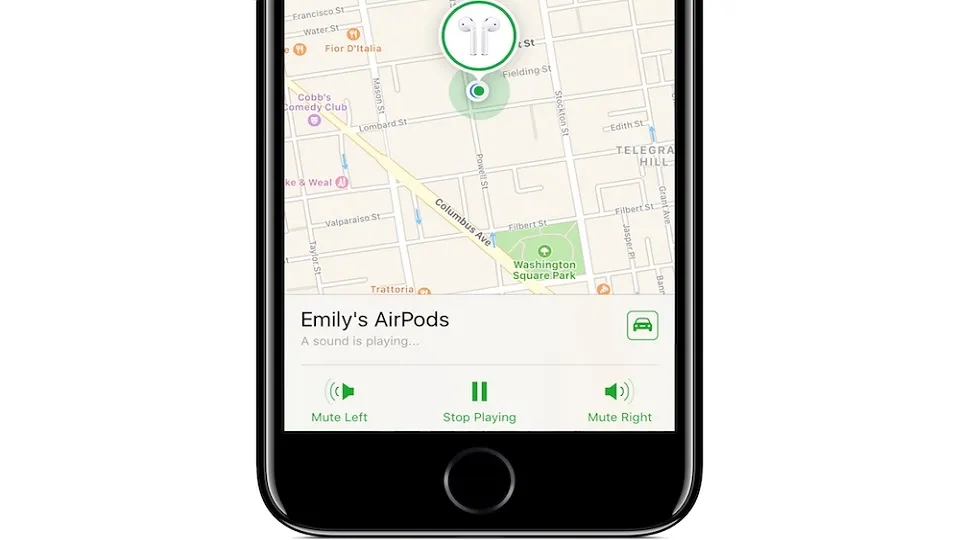
Tìm AirPods bằng máy tính
Bước 1: Vào trang iCloud.com
Bước 2: Đăng nhập bằng Apple ID
Bước 3: Mở Find iPhone
Bước 4: Click chọn All Devices, rồi chọn AirPods
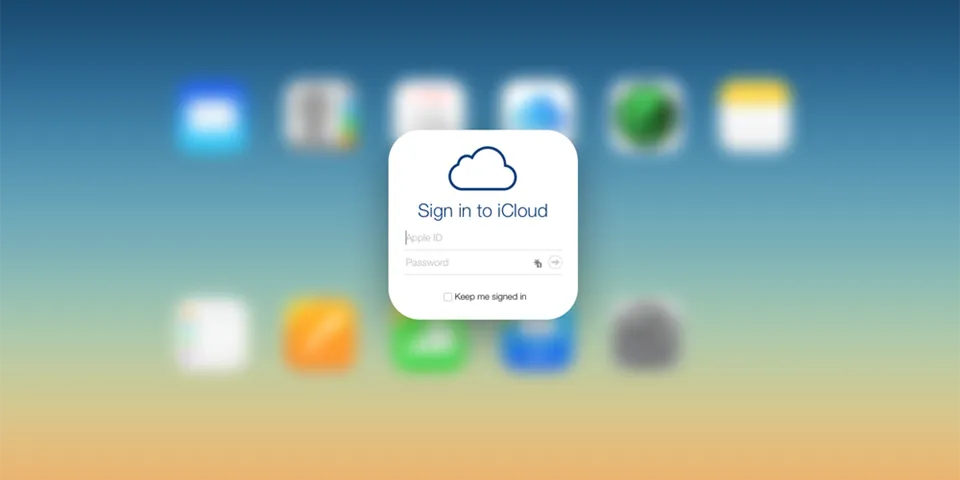
Tìm AirPods bằng âm thanh
Bước 1: Mở ứng dụng Find My
Bước 2: Nhấn chọn tab Devices
Bước 3: Nhấn chọn AirPods trong danh sách
Bước 4: Nhấn chọn Play Sound
Sau đó AirPods sẽ phát ra âm thanh để bạn lần theo và tìm ra nó.
Tìm hiểu thêm: Khám phá Zao trên Android và iOS: Cách tải, cài đặt và đăng ký chi tiết, giúp bạn có những video sáng tạo, thú vị dễ dàng
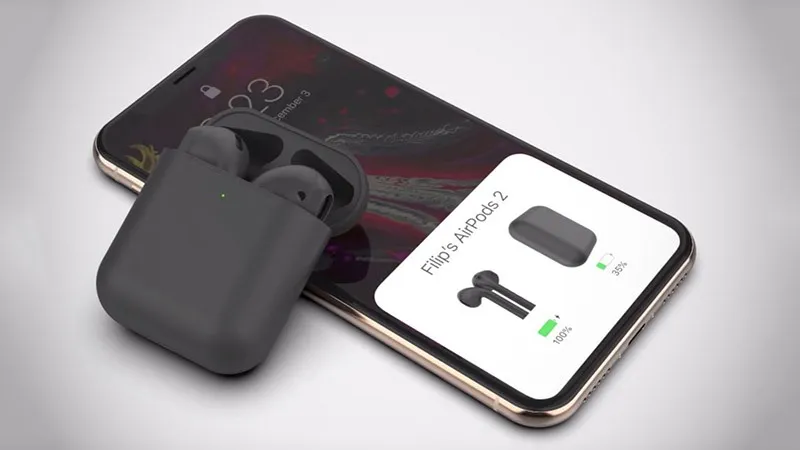
Làm thế nào nếu AirPods đang offline?
Nếu bạn dùng Find My nhưng AirPods hiển thị là đang offline, bạn sẽ không thể dùng GPS hay âm thanh để xác định được chúng nữa, mà sẽ chỉ thấy ứng dụng hiện lên tin nhắn “No location found”.
Tuy nhiên, bạn vẫn có thể truy cập để biết vị trí cuối cùng của AirPods, từ đó có thể lần theo để tìm chúng.
Ngoài ra, bạn cũng có thể dùng Find My để tìm được iPhone, iPad hoặc các thiết bị Apple khác khi chúng bị thất lạc, cũng như xác định vị trí của bạn bè đang ở gần mình.

>>>>>Xem thêm: 4 cách chặn quảng cáo YouTube hiệu quả để xem video nhanh hơn

